Het maken van nauwkeurige beeldselecties is een van de belangrijkste vaardigheden in Photoshop Elements. De selectiepenseel biedt je een effectieve manier om gericht gebieden van je afbeelding te markeren en aan te passen. In deze handleiding leer je hoe je de selectiepenseel optimaal kunt benutten om specifieke elementen in je afbeeldingen te manipuleren. Of je nu de verzadiging wilt wijzigen, de helderheid wilt aanpassen of het contrast wilt verbeteren – met de juiste technieken kun je opmerkelijke resultaten behalen.
Belangrijkste inzichten
- De selectiepenseel maakt nauwkeurige, selectieve selecties in afbeeldingen mogelijk.
- De aanpassing van penselgrootte en randhardheid heeft een cruciaal effect op het resultaat.
- Het is belangrijk om met aanpassingslagen te werken om niet-destructief te kunnen werken.
Stapsgewijze handleiding
Stap 1: Analyseer de afbeelding
Voordat je met de selectiepenseel aan de slag gaat, moet je je afbeelding zorgvuldig analyseren. Kijk naar de verschillende elementen en identificeer de gebieden die je wilt aanpassen. In dit voorbeeld concentreer je je op de neus van het model, die door de koude sfeer iets minder verzadigd moet worden.
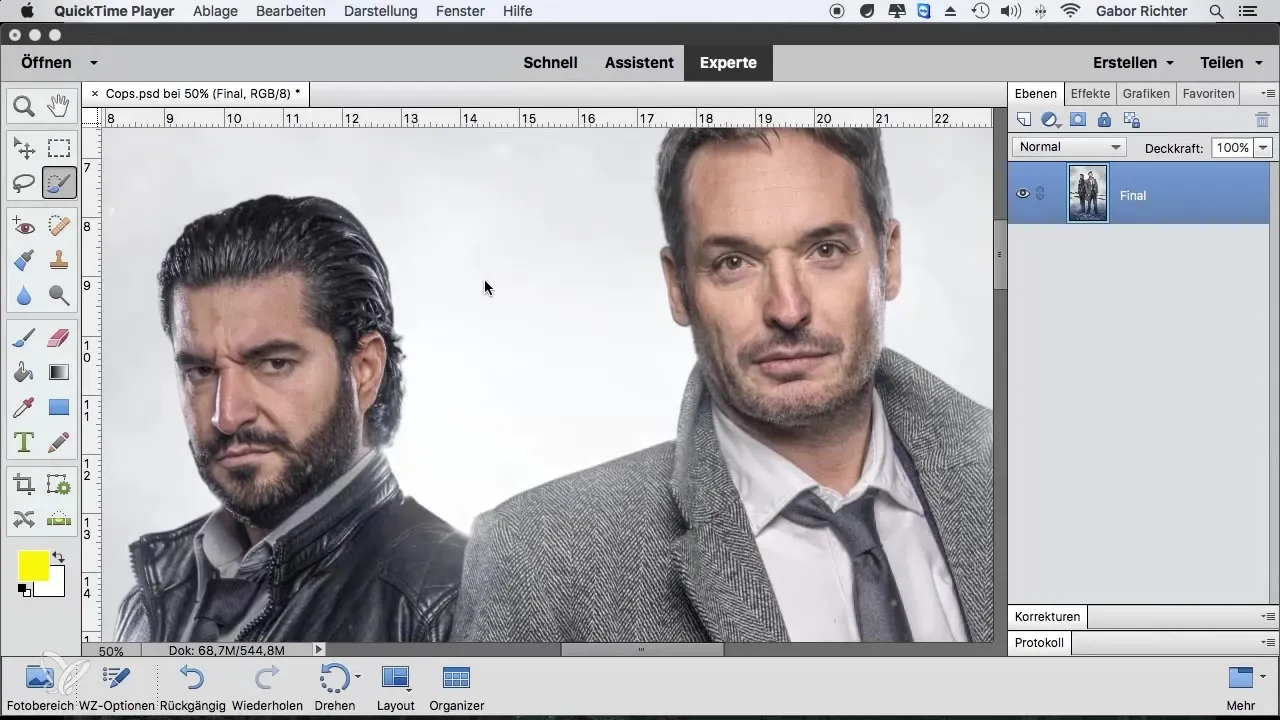
Stap 2: Activeer de selectiepenseel
Activeer de selectiepenseel door op het penseel-icoon in het gereedschapsgebied te klikken. De mogelijkheid om de penselgrootte aan te passen, is cruciaal voor een nauwkeurige selectie. Zorg ervoor dat de grootte van de penseel kleiner is dan het element dat je wilt selecteren, in dit geval de neus van het model.
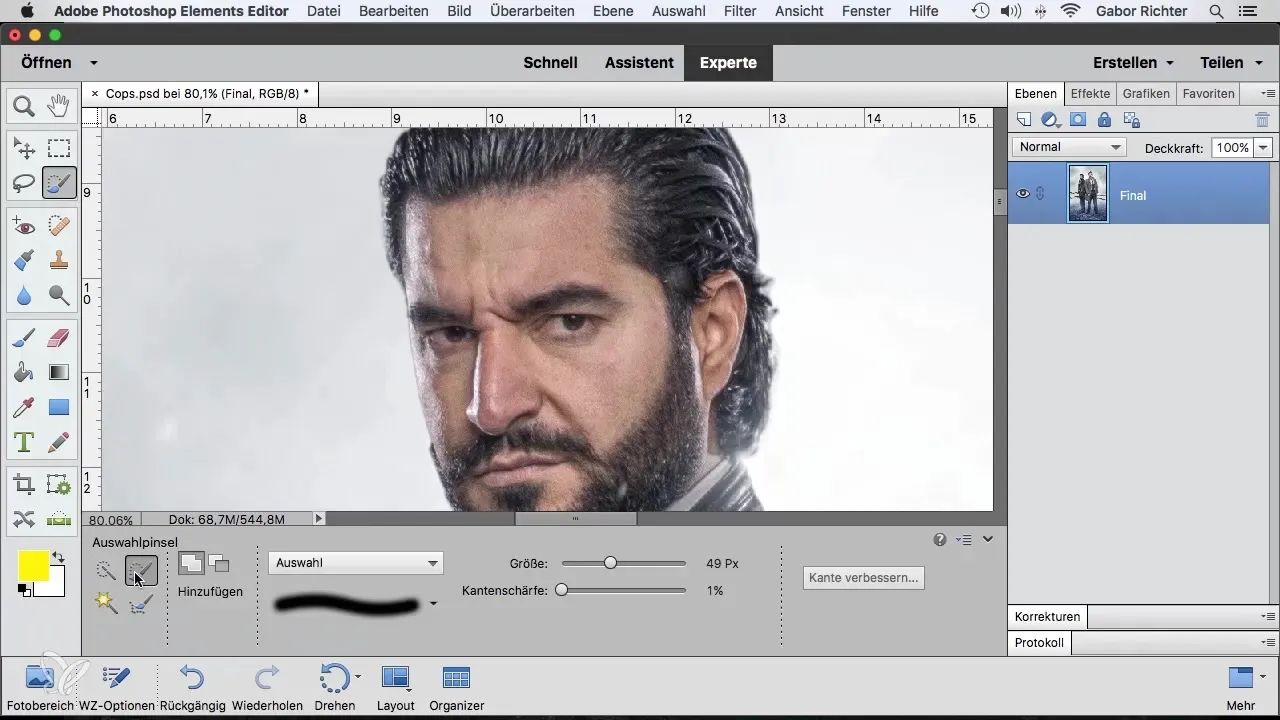
Stap 3: Penselgrootte en randhardheid instellen
Kies een penselgrootte van ongeveer 30 pixels en laat de randhardheid op 1 staan. Een zachtere rand zorgt ervoor dat de overgang naar de rest van het beeld niet te scherp is en dus natuurlijker aanvoelt.
Stap 4: Maak de selectie van de neus
Begin nu met de selectiepenseel over de neus van het model te bewegen om een selectie te maken. Zorg ervoor dat de selectiemodus is ingeschakeld. Je zou nu een selectie van alleen de neus moeten hebben gemaakt.
Stap 5: Voeg een aanpassingslaag toe voor aanpassing
Nadat je de neus hebt geselecteerd, voeg je een aanpassingslaag voor tint/verzadiging toe. Via deze laag kun je de verzadiging van de neus aanpassen en deze minder intens laten lijken. Gebruik hiervoor de schuifregelaars voor verzadiging en zorg ervoor dat je dit subtiel doet.
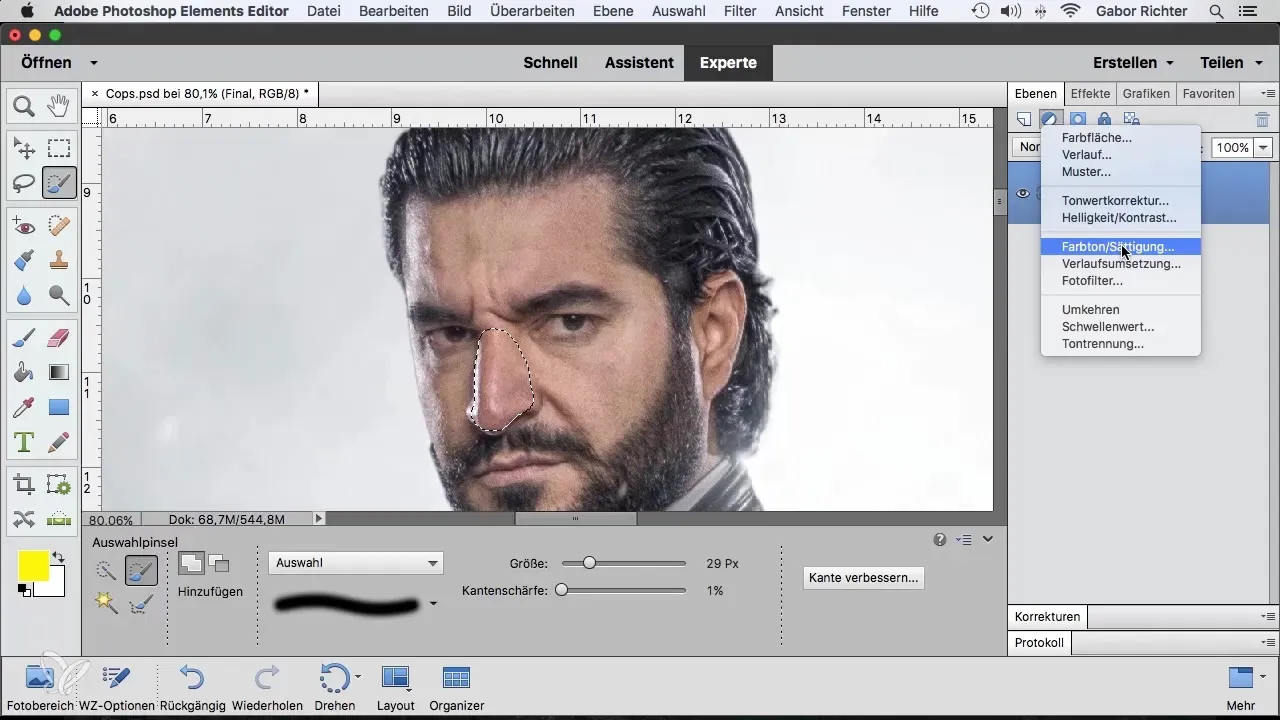
Stap 6: Helderheid van de gezichten aanpassen
Als de gezichten in je afbeelding te donker lijken, kun je ook daar een selectie maken. Kies opnieuw de selectiepenseel en vergroot de penselgrootte om ervoor te zorgen dat je het hele gezicht tot aan de hals omvat.
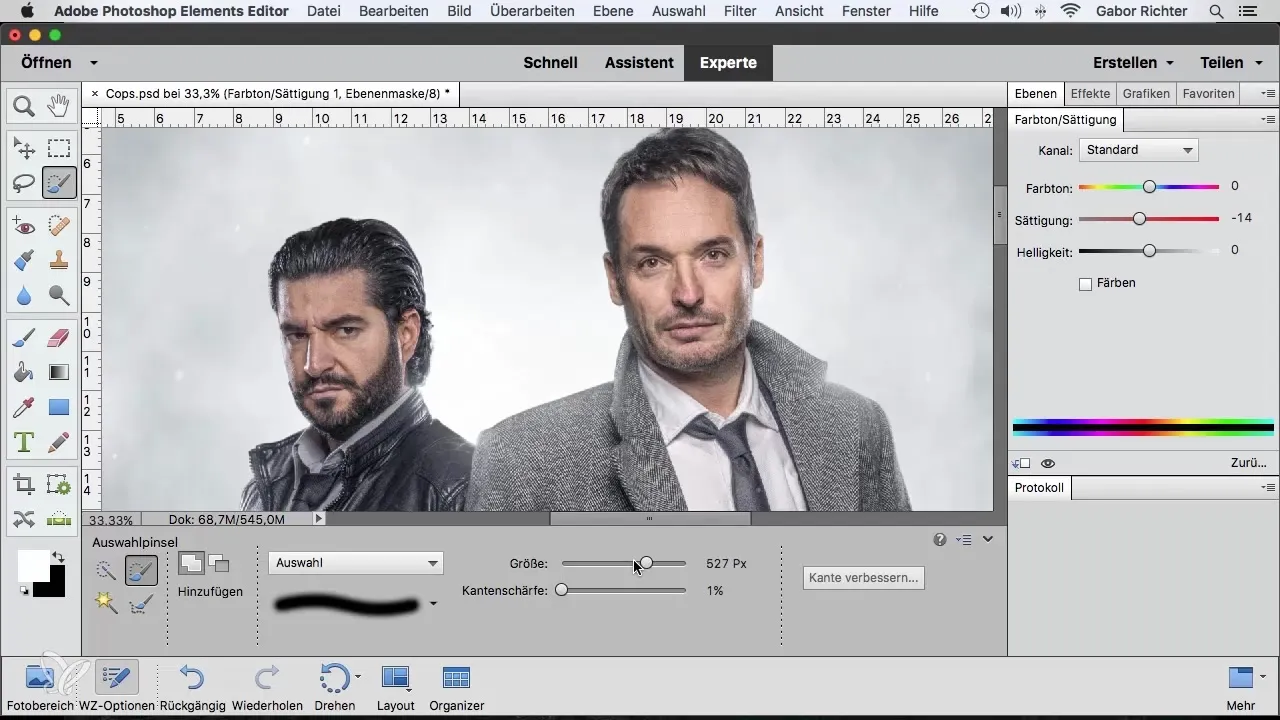
Stap 7: Pas de helderheid van de selectie aan
Kies de aanpassingslaag voor tonale correctie. Hier kun je de helderheid van het gezicht oplichten of verduisteren, afhankelijk van hoe dit je voorstellingen past. Op deze manier krijg je een harmonischer geheel.
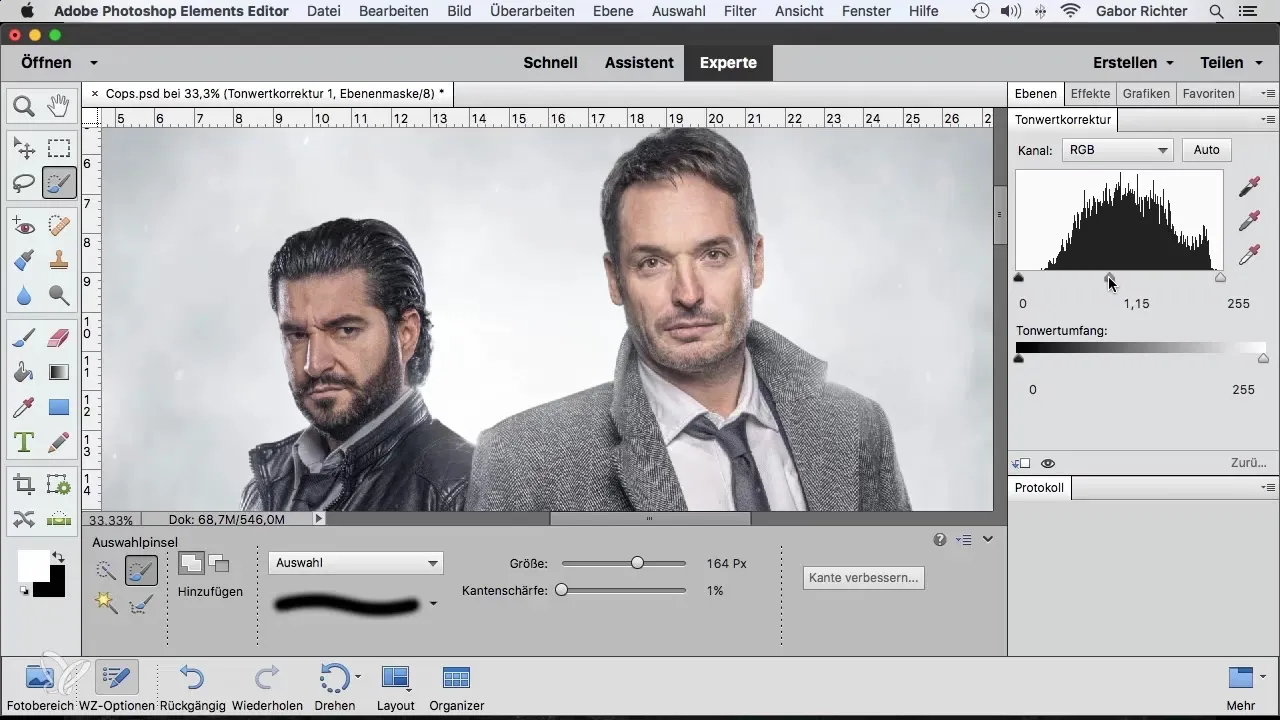
Stap 8: Maak verdere aanpassingen
Je kunt ook blijven werken met andere gebieden van je afbeelding, zoals bijvoorbeeld de baard van het model. Maak een selectie van de baard met de selectiepenseel en verminder het contrast om het gezicht niet te overbelichten.
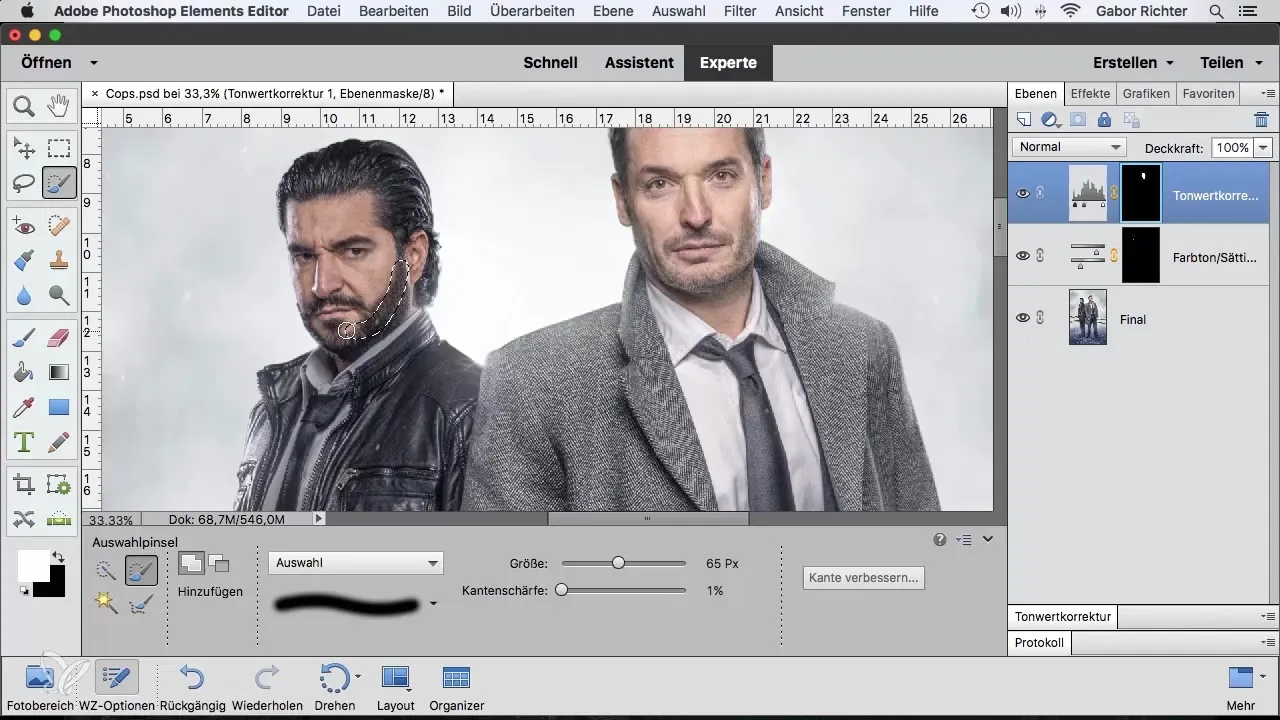
Stap 9: Gebruik verschillende randen
Het gebruik van een zachte of harde rand speelt een essentiële rol. Voor de meeste bewerkingen is een zachtere rand aan te raden om de overgangen vloeiender te maken. Mocht je echter met scherpe randen willen werken, dan kun je ook beslissen om deze soort selectie te maken.
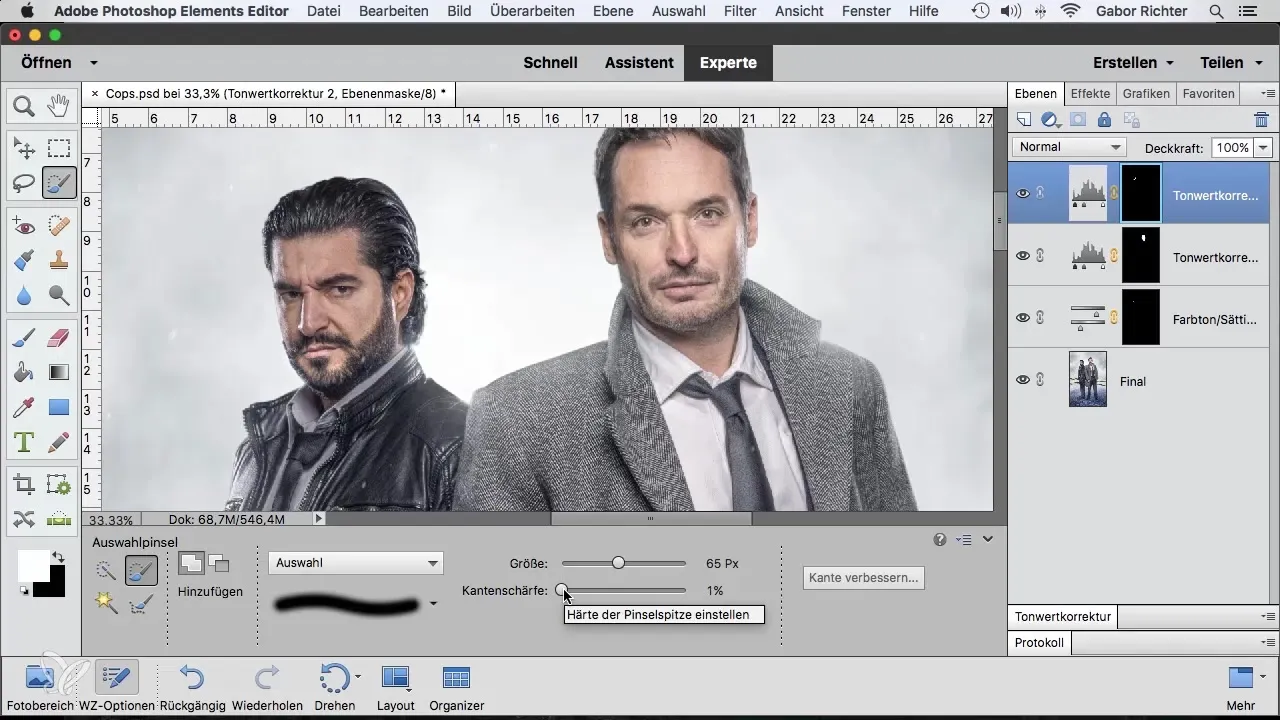
Stap 10: Controleer het resultaat
Na elke aanpassing is het belangrijk om het resultaat te controleren. Verander de zichtbaarheid van de lagen om ervoor te zorgen dat alles harmonieus eruitziet. Aan de hand van de preview kun je direct zien hoe de selectie invloed heeft op de afbeelding.
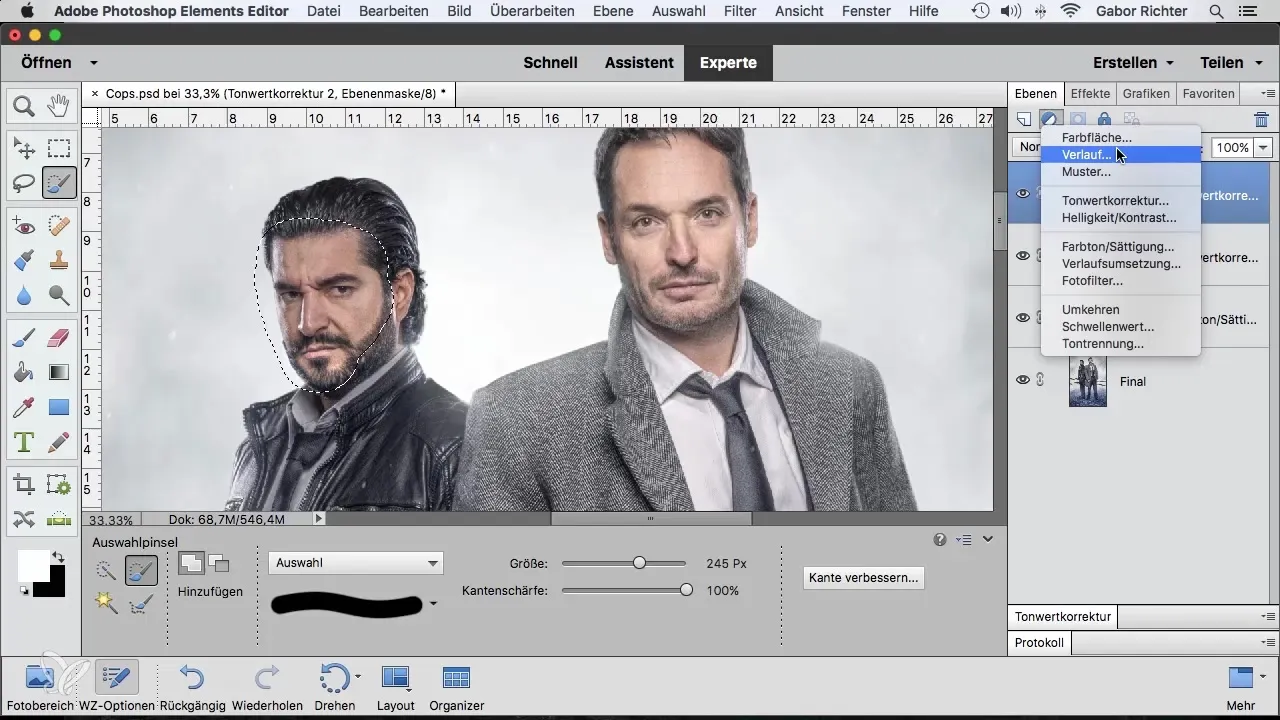
Samenvatting - Selectiepenseel efficiënt gebruiken in Photoshop Elements
Met de selectiepenseel in Photoshop Elements heb je een krachtig hulpmiddel in handen om selectieve aanpassingen in je afbeeldingen aan te brengen. Door de penselgrootte en randhardheid gericht aan te passen en door slim gebruik te maken van aanpassingslagen kun je indrukwekkende resultaten behalen. Experimenteer met verschillende instellingen om het beste uit je afbeeldingen te halen.
Veelgestelde vragen
Hoe kan ik de penselgrootte aanpassen?Je kunt de penselgrootte in het gereedschapsgebied wijzigen voordat je begint met selecteren.
Wat is het voordeel van aanpassingslagen?Aanpassingslagen maken niet-destructieve bewerking mogelijk, zodat je altijd kunt terugkeren en wijzigingen kunt aanbrengen.
Hoe krijg ik een zachte overgang bij selecties?Stel de randhardheid van de penseel in op een lagere waarde om zachtere randen te verkrijgen.


